在现代计算机的日常使用中,U盘(USB闪存驱动器)作为一种方便的数据存储和传输工具,被广泛应用于文件备份、数据恢复及系统重装等场景。尽管U盘的使用非常普遍,但仍有许多人对如何正确启动U盘、进入系统选择界面感到困惑。本文将详细指导你完成这个操作,确保你能顺利引导电脑启动到需要的系统。
首先,要成功通过U盘启动,确保你拥有一个可引导的U盘。这意味着U盘上需要预先安装相应的操作系统镜像。常见的有Windows和Linux等系统。制作U盘启动盘的方法有很多,通常使用工具如Rufus、UNetbootin等,都能轻松创建启动U盘。将准备好的系统镜像文件加载到软件中,并按照提示完成U盘的创建过程。
接下来,确保将U盘插入计算机USB接口后,重启计算机。启动时,通常需要按下特定的键进入BIOS或UEFI设置菜单,不同品牌的计算机对应的键可能不同,一般是F2、F10、ESC或DEL等。找到并进入这个菜单后,可以在BOOT选项卡中设置启动设备优先级,确保USB设备排在硬盘之前。
在某些电脑中,进入BIOS后,可能会有快速启动菜单的选项。此时,在电脑开机时按下F12或F8等键,会弹出一个选择启动设备的菜单。在这个菜单中,你只需要选择插入的U盘即可。运营过程中,可能还会碰到安全启动(Secure Boot)设置,如果打开,会导致U盘无法启动,需要在BIOS中关闭这个选项。
成功设置后,保存更改并退出BIOS,电脑会重新启动。这时,如果U盘中的操作系统设置正确,计算机就会从U盘引导,进入系统选择界面。在这里,你可以选择安装新的操作系统或者进行系统恢复等操作。
需要注意的是,有时不同的主板型号可能会有不同的设置方式,甚至可能需要升级BIOS,确保兼容性。建议在操作前查询相关资料,并确保备份好重要数据,以防万一。此外,使用U盘启动的过程中,可能会出现某些驱动程序兼容性的问题,特别是在老旧设备上。因此,准备一个备用的操作系统,也可以有效避免这些问题。
总之,正确启动U盘并进入系统选择界面不仅能够提升您的计算机使用效率,还能在遇到故障时提供重要的恢复手段。掌握这一技能,将使你在使用个人电脑的过程中更加自信。希望本文能帮助你顺利完成操作,享受更加便捷的计算机使用体验。返回搜狐,查看更多